И Windows 10, и macOS Mojave являются достаточно зрелыми системами, чтобы удовлетворить (почти) все потребности своих пользователей. На протяжении многих лет они были наиболее часто используемыми системами в мире вычислений, но это не означает, что, несмотря на их зрелость, они обладают всеми функциями, о которых можно мечтать.
У Windows, как и у macOS, есть некоторые «недостатки» для некоторых пользователей. Например, функции, которые есть у одного, а у другого нет изначально. По этой причине сегодня мы увидим некоторые приложения, позволяющие перенести лучшее из Windows в macOS. Это простые приложения, которые добавляют полезные функции и значительно упрощают работу в случае перехода с одной ОС на другую.
Показанные ниже приложения совместимы с последними версиями операционной системы для компьютеров Apple, хотя их производительность может различаться в зависимости от того, какая версия операционной системы используется.
App Cleaner
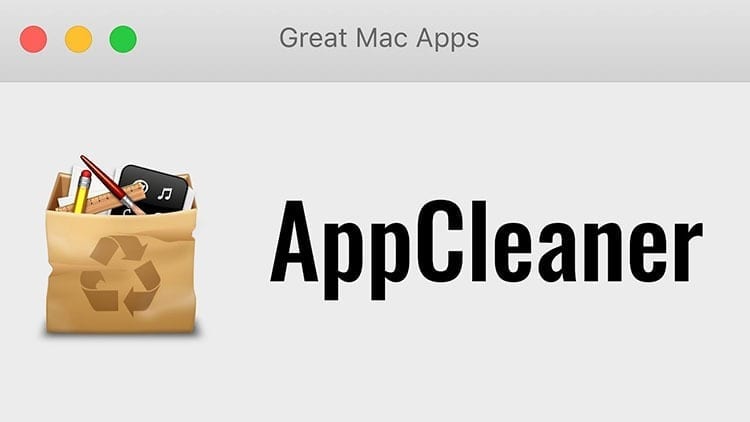
Когда мы хотим удалить приложение, просто заходим в классический "Добавить или удалить программы" или используйте программу удаления, в которую входит то же программное обеспечение, которое нужно удалить. В случае с macOS для доступа к этой функции необходимо перейти на панель запуска, но она работает только с приложениями, установленными через официальный магазин приложений системы. Мало того, но и нельзя гарантировать, что при удалении приложений все следы работы программы будут удалены, поэтому на компьютере могут остаться остаточные следы.
К счастью, есть App Cleaner, приложение бесплатно что позволяет выполнить чистую деинсталляцию системы, не оставляя после себя никаких следов. Воспользоваться им так же просто, как перетащите исполняемый файл в окно. При этом приложение позволит пользователю выбрать, какие данные он хочет удалить. Среди вариантов вы можете выбрать файлы из системных папок, приложение .app, найденное в папке «Приложения» и т. д.
С App Cleaner вам больше не придется беспокоиться об остаточных файлах, оставленных удаленными приложениями на вашем Mac.
Загрузите App Cleaner (бесплатно) – Официальный сайт
Гипер Док

Как пользователь Windows, одна из функций, которые я использую чаще всего, — это предварительный просмотр и развертывание окна/вкладки на панели задач системы. Например, когда я работаю с несколькими окнами в программном обеспечении, я просто навожу указатель мыши на программу на панели задач, а затем навожу курсор на окно, которое хочу просмотреть, без необходимости щелкать и открывать его. Благодаря этому я могу работать не только с видимыми на экране окнами (которые теперь могу разделить как угодно), но и Я также могу просматривать других, не выводя их на передний план.
Это очень полезная функция, поэтому многие люди нередко ею пользуются. Гипер Док, приложение, доступное для macOS, которое добавляет именно это качество в операционную систему Apple.
После установки приложения вы сможете видеть любое открытое окно из док macOS на вашем компьютере. Но не только это, вы также можете закрыть любое из окон, которые вы можете там просмотреть, просто нажав на «x» в углу каждого из них. У вас также будет возможность закрыть все окна или открыть их все, чтобы они разместились на экране, чтобы вы могли работать с ними на переднем плане.
В отличие от AppCleaner, Hyper Dock не является бесплатным. Имеет цена 6,95 евро, хотя, если вы хотите купить его в Mac App Store, вам придется заплатить за него 10,99 евро. Однако, несмотря на свою цену, это приложение может многое дать пользователю, если пользователь действительно использует его качества, чтобы иметь возможность видеть свернутые окна приложения в значке Dock. Стоит отметить, что помимо этой функции Hyper Dock также имеет система управления окнами очень похоже на тот, что можно увидеть в Windows, который работает вполне прилично, помимо того, что позволяет управлять воспроизведением музыки прямо из дока или просматривать там напоминания календаря.
Копировать клип
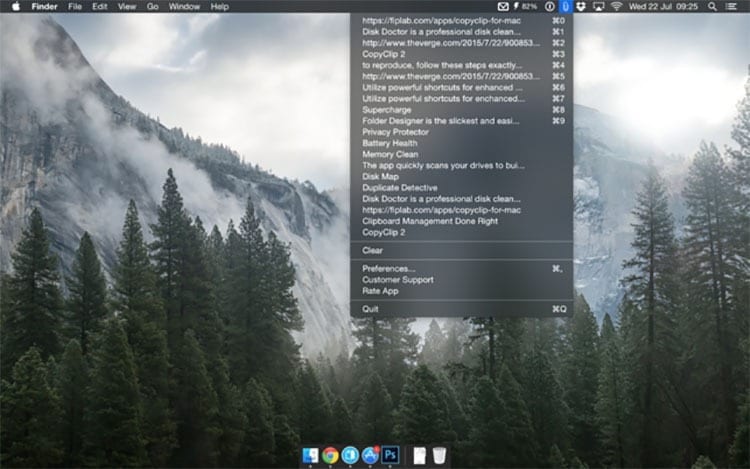
Те люди, которые в курсе обновлений последней операционной системы Microsoft, увидят это в последних Обновление 10 октября 2018 Добавлено несколько интересных функций. Среди новых возможностей, пришедших в систему, можно увидеть возможность, позволяющую просмотреть историю буфера обмена. До сих пор такое качество можно было получить только в Windows со сторонними приложениями.
История буфера обмена очень проста. По сути, это позволяет вам всегда знать, что было добавлено в буфер обмена, чтобы вы могли не только консультироваться, но и выбирать и копировать прямо из истории из буфера обмена. Благодаря этому можно вставить последние скопированные фрагменты текста.
Чтобы добиться этого в macOS Mojave, необходимо использовать приложение. Копировать клип. После установки приложения в систему в строку меню интегрируется значок. Просто нажав на этот значок, вы можете просмотреть историю всего, что было добавлено в буфер обмена.
Копировать клип позволяет настроить количество фрагментов может быть запомнен и показан пользователю, так что его можно настроить для отображения большего или меньшего количества параметров в указанной истории. Лучшее из всех? Приложение это совершенно бесплатно и его можно загрузить непосредственно из Mac App Store, поэтому вам не придется заходить на веб-сайты за пределами экосистемы Apple.

Я приклеен к монитору с тех пор, как в 1997 году в мои руки попал ПК. Сейчас я люблю писать обо всем, что с ними связано.
Автор контента. Графический дизайнер и поисковая оптимизация





